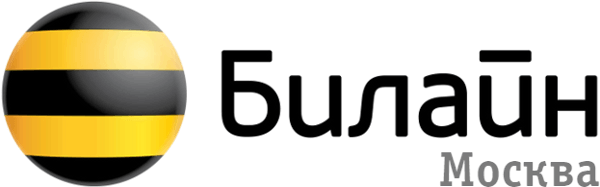Как распечатать выписку в сбербанк бизнес онлайн | О банках и финансах. Как распечатать выписки из сбербанк бизнес онлайн
Как распечатать выписку в Сбербанк Бизнес Онлайн
При работе с документами в Сбербанк Бизнес Онлайн регулярно требуется распечатка выписки по счетам. Выписки могут понадобиться для личного пользования, при подготовке отчетности и сверке данных. Помимо этого выписки регулярно запрашивают государственные организации, в том числе налоговая инспекция, аудиторы, Пенсионный фонд.
Электронный документооборот в системе Сбербанк Бизнес Онлайн ведется с помощью программы E-Invoicing. Она позволяет сэкономить время на обработку и отправку документов и сократить до минимума личные визиты в отделение банка. При этом система Сбербанк Бизнес Онлайн гарантирует корпоративным клиентам безопасность и конфиденциальность при передаче информации и совершении платежей. Однако сами пользователи должны соблюдать осторожность и не передавать третьим лицам персональные данные для входа в систему.
Особенности распечаток выписок
Сбербанк Бизнес Онлайн позволяет распечатывать выписки в различном режиме. Например, пользователь может вручную выбрать один или два документа для печати после предварительного просмотра. Кроме того есть возможность распечатать сводную выписку за определенный период. Выбирать документы вручную не требуется: система подберет нужные выписки автоматически по заданным параметрам. Пользователь может отправить на печать как саму выписку, так и ее приложения.
Как распечатать выписку по счетам
Перед распечаткой требуется выбрать документ с помощью меню Сбербанк Бизнес Онлайн. Выписку за текущий день система формирует ежедневно. Если клиенту требуются другие данные, он должен задать нужные параметры: указать дату или определенный период времени. Выбор и запрос на формирование выписки по счету происходит в разделе «Услуги» и подразделе «Информация о движении по счету». Выписки по рублевым и валютным счетам находятся в соответствующих разделах.
Как сформировать выписку за текущий день. Поскольку выписка формируется автоматически, пользователю остается только перейти в подсистему «Информация о движении по счету» и запросить документ под нужной датой. Далее возможны варианты: отправить выписку на предварительный просмотр или сразу же распечатать документ.
Как подготовить выписку за период? Система Сбербанк Бизнес Онлайн дает возможность выбрать и распечатать выписку за указанный период времени. Однако здесь есть некоторые особенности. В сводку попадают только те выписки, которые были запрошены клиентом в течение нужного периода. Если пользователь совершал операции по счету, но выписки не запрашивал, данные за эти дни не будут фигурировать в сводке. Дополнительную информацию по таким дням банк не предоставляет.
Предварительный просмотр выписок по рублевым и валютным счетам выполняется по аналогичной схеме. Для этого пользователь должен найти в соответствующем разделе список документов, выбрать нужную выписку и нажать значок предварительного просмотра. После этого система откроет подменю с несколькими значениями:
- обычная выписка из лицевого счета;
- расширенная выписка из лицевого счета;
- печать выписки и приложений.
Просмотр обычной и расширенной выписки происходит в отдельном окне браузера, где будет отображаться страница с документом. Для перехода к печати нажимают кнопку в правом углу меню или используют стандартную команду браузера. Команда будет выполнена после указания параметров печати.
Печать одного элемента выполняют в окне «Документы» после перехода из раздела «Информация о движении по счету». После выбора из списка нужного элемента по нему дважды щелкают мышью. Открывается окно, где можно просматривать документ. Чтобы увидеть печатную форму документа, необходимо щелкнуть на значок принтера в верхней части окна. Система откроет новую вкладку с печатной формой. Для отправки элемента на печать следует нажать значок в правом углу окна или использовать команду печати в браузере. После введения параметров и нажатия кнопки «Печать» документ будет готов.
Печать сводной выписки за период осуществляется из реестра «Печать информации о движении средств по рублевому счету за период». Для начала пользователь выбирает ту или иную организацию, для которой понадобится подготовить документ. В блоке «Счет» выбирают счет, для которого формируется выписка. В блоке «Период» указывают диапазон дат. Можно заказать выписку за текущий день, предыдущий день, последние три дня или другой временной отрезок.
Далее пользователь выбирает форму печати под цифрами 1-5. Каждая цифра обозначает вид выписки:
- обычная;
- расширенная;
- отчет по комиссиям;
- выписка с приложениями;
- расширенная выписка с приложениями.
Для предварительного просмотра нажимают кнопку «Печать». После этого в окне браузера появляется печатная форма документа. Далее следует стандартная процедура отправки документа на печать с помощью кнопки в окне или браузере. После выбора параметров документ будет распечатан.
Печать выписки с приложенными документами выполняют в подразделе «Документы» раздела «Информация о движении средств на счете». Для начала выбирают наименование организации и счет, для которого требуется выписка. Пользователь может отправить на печать один документ или сводную выписку за нужный период, пользуясь иконкой календаря. Чтобы распечатать выписку с приложенными документами, следует выбрать нужную форму документа. Во время предварительного просмотра на экране появится визуальное изображение будущего документа. Его отправляют на печать с помощью кнопки в браузере или значка принтера в окне.
Важная информация! Иногда при формировании отчета на выписку окно с печатной формой не открывается. Чаще всего причина кроется в настройках браузера, где выставлена функция блокировки всплывающих окон. Для проверки настроек пользователь должен зайти в меню браузера. В зависимости от браузера опция блокировки может находиться в разных разделах. В Firefox это вкладка «Содержимое» в подразделе «Настройки», а в Internet Explorer – раздел меню «Сервис». После снятия ограничений окно печатной формы будет отображаться на экране монитора.
Экспорт выписок в другие программы возможен в нескольких форматах: Excel, 1C, Word, PDF. Чтобы экспортировать документ за текущий день, во вкладке «Счета» находят счет и напротив строки «Выписка за день» нажимают значок экспорта. Также возможен экспорт выписок за любой другой день после указания даты. Операцию выполняют, выбрав выписку в разделе «Выписка за период» и нажав значок «Экспорт». При необходимости указывают формат и кодировку документа. После этого файл будет скачан.
Для экспорта выписки в программу 1С требуется в разделе «Формат» выбрать 1С. В разделе «Кодировки» обычно указана Windows. Поскольку 1С чаще всего работает на этой операционной системе, менять ничего не нужно. Затем экспортированный файл скачивают и выгружают в программу 1С.
Важный момент: система Сбербанк Бизнес Онлайн не позволяет делать выгрузку за период более 100 дней. Следовательно, у пользователя не получится сразу же выгрузить данные за больший период. Для этого понадобится создавать несколько файлов, каждый из которых включает данные за отрезок времени до 100 дней.
sber-help.com
как сформировать, просмотр и печать
Чтобы посмотреть все сбербанковские выписки по вашему предприятию достаточно зайти в левое меню в системе СББОЛ (“Услуги” -> “Рублевые операции” -> “Выписки по рублевым счетам”.

Перед вами откроется документ со списком

Чтобы посмотреть нужную выписку дважды нажмите на необходимой строке. В открывшемся окне отобразится информация о движении денежных средств по счету. Документы конечно же могут отличаться с вашими данными)))

К каждому такому документу можно посмотреть более детальную информацию. Для этого нажмите на вкладку “Документы”.

Любой из таких документов можно распечатать, выгрузить в систему 1C или иную учетную программу.

Для отправки документа на принтер выделите нужную строку и нажмите на кнопку “Печать” вверху окна.

Если вам необходимо распечатать выписки за какой то промежуток времени, такое тоже предусмотрено в системе сбербанк бизнес онлайн. Для этого нажмите как на фото кнопку “Печать за период“.

Далее выбираем Ваш счет выбираем период (Начало периода и конец периода) и нажимаем печать.

mybankpro.ru
Как распечатать выписку в сбербанк бизнес онлайн

Примечание. В разделе печать выписок обрисована на примере выписок по рублевым квитанциям. Печать выписок по валютным квитанциям выполняется подобно.
предварительный просмотр и Печать выписок из форм перечней документов в разделе области навигации Все документы совокупности Сбербанк Бизнес ОнЛайн выполняется стандартным образом и в данном разделе не рассматривается (см. инстр. « Печать документа / шаблона »).
Печать выписок из соответствующих списков окон и форм выписок имеет следующие главные изюминки:
- Не считая возможности так же как при печати / стандартных документов направить на печать одну либо пара выписок, выбранных вручную, либо предварительно просмотреть, а после этого распечатать одну выбранную вручную выписку, для выписок имеется дополнительная возможность печати сводной выписки за период, машинально объединяющей эти всех имеющихся в совокупности выписок за указанный период.
Печать выбранных выписок осуществляется посредством кнопок и , печать выбранной выписки с предварительным просмотром – посредством кнопок и , печать выписки за период – посредством кнопки . Эти операции возможно выполнить кроме этого и посредством контекстного меню.
- При печати выбранных выписок на печать смогут быть посланы как фактически выписки, так и их приложения.
Печать выбранных выписок и / либо приложений
Печать выбранных выписок и / либо всех их приложений дешева:
- в форме перечня выписок;
Примечание. Из формы перечня выписок возможно направить на печать сходу пара выписок и / либо все их приложения.
- в окне просмотра печатной формы документа;
- в окне Информация о перемещении по счету.
Помимо этого, из окна Просмотр записи о документе дешева печать лишь одного выбранного приложения. Для отправки на печать одной либо нескольких выбранных выписок и / либо всех приложений к ним без предварительного просмотра:
- В случае если печать выполняется из формы перечня выписок по рублевым квитанциям. выберите требуемый документ / документы.
- Надавите кнопку справа от кнопки панели инструментов формы / окна.
- В открывшемся подменю выберите, что печатать.
Вероятные значения:
- Выписка из лицевого счета
- Выписка из лицевого счета (расширенная)
- Печать выписки с приложениями
Для отправки на печать выбранной выписки и / либо всех приложений к ней с предварительным просмотром:
- В случае если печать выполняется из формы перечня выписок по рублевым квитанциям. выберите требуемый документ.
- Надавите кнопку справа от кнопки панели инструментов формы / окна.
- В открывшемся подменю выберите, что просматривать.
Вероятные значения:
- Выписка из лицевого счета
- Выписка из лицевого счета (расширенная)
- Печать выписки с приложениями
Для отправки на печать лишь одного из приложений к выписке:
- Войдите во вкладку Документы окна Информация о перемещении по счету в совокупности Сбербанк Бизнес ОнЛайн.
- В перечне приложений вкладки выполните двойной щелчок мышью на строчке с данными нужного документа.
- Откроется окно Просмотр записи о документе.
- Надавите кнопку окна.
- Совокупность Сбербанк Бизнес ОнЛайн откроет новое окно / вкладку браузера и отобразит в том месте страницу с печатной формой выбранного документа.
- Надавите кнопку в правом верхнем углу страницы либо применяйте стандартную команду печати браузера.
- Откроется обычный диалог печати.
- Укажите параметры печати и надавите кнопку Печать.
Печать сводной выписки за период
Внимание! При формировании данной сводной выписки употребляются эти лишь за те дни указанного периода, за каковые в совокупности уже имеется выписки, дополнительные эти из банка НЕ ЗАПРАШИВАЮТСЯ. В случае если в какие-либо дни периода операции по счету были, но выписки за эти дни не запрашивались – в сводной выписке информация об этих операциях находиться не будет.
Печать сводной выписки за период дешева из формы перечня выписок. Для отправки на печать сводной выписки за период:
- Надавите кнопку панели инструментов.
- Откроется окно Печать информации о перемещении средств по рублевому счету за период.
a. В поле Организация выберите из перечня организацию, для которой должен быть организован документ.
b. В блоке Выберите счет выберите из перечня счет, для которого должен быть организован документ.
c. В блоке Укажите период укажите период, за что должен быть организован документ.
a. Надавите кнопку Печать.
b. Совокупность Сбербанк Бизнес ОнЛайн откроет новое окно / вкладку браузера и отобразит в том месте страницу с печатной формой документа.
c. Надавите кнопку в правом верхнем углу страницы либо применяйте стандартную команду печати браузера.
d. Откроется обычный диалог печати.
e. Укажите параметры печати и надавите кнопку Печать.
Источник: business-and-banks.ru
Как восстановить обивку руля вашего автомобиля
Увлекательные записи:
Подборка статей, которая Вас должна заинтересовать:
kapitalbank.ru
Как распечатать выписку в сбербанк бизнес онлайн

Примечание. В разделе печать выписок описана на примере выписок по рублевым счетам. Печать выписок по валютным счетам выполняется аналогично.
Печать и предварительный просмотр выписок из форм списков документов в разделе области навигации Все документы системы Сбербанк Бизнес ОнЛайн выполняется стандартным образом и в данном разделе не рассматривается (см. инстр. « Печать документа / шаблона »).
Печать выписок из форм списков выписок и соответствующих окон имеет следующие основные особенности:
- Кроме возможности так же как при печати / стандартных документов направить на печать одну или несколько выписок, выбранных вручную, или предварительно просмотреть, а затем распечатать одну выбранную вручную выписку, для выписок есть дополнительная возможность печати сводной выписки за период, автоматически объединяющей данные всех имеющихся в системе выписок за указанный период.
Печать выбранных выписок осуществляется с помощью кнопок и. печать выбранной выписки с предварительным просмотром – с помощью кнопок и. печать выписки за период – с помощью кнопки. Эти операции можно выполнить также и с помощью контекстного меню.
- При печати выбранных выписок на печать могут быть отправлены как собственно выписки, так и их приложения.
Печать выбранных выписок и / или приложений
Печать выбранных выписок и / или всех их приложений доступна:
- в форме списка выписок;
Примечание. Из формы списка выписок можно направить на печать сразу несколько выписок и / или все их приложения.
- в окне просмотра печатной формы документа;
- в окне Информация о движении по счету.
Кроме того, из окна Просмотр записи о документе доступна печать только одного выбранного приложения. Для отправки на печать одной или нескольких выбранных выписок и / или всех приложений к ним без предварительного просмотра:
- Если печать выполняется из формы списка выписок по рублевым счетам. выберите требуемый документ / документы.
- Нажмите кнопку справа от кнопки панели инструментов формы / окна.
- В открывшемся подменю выберите, что печатать.
Возможные значения:
- Выписка из лицевого счета
- Выписка из лицевого счета (расширенная)
- Печать выписки с приложениями
Для отправки на печать выбранной выписки и / или всех приложений к ней с предварительным просмотром:
- Если печать выполняется из формы списка выписок по рублевым счетам. выберите требуемый документ.
- Нажмите кнопку справа от кнопки панели инструментов формы / окна.
- В открывшемся подменю выберите, что просматривать.
Возможные значения:
- Выписка из лицевого счета
- Выписка из лицевого счета (расширенная)
- Печать выписки с приложениями
Для отправки на печать только одного из приложений к выписке:
- Войдите во вкладку Документы окна Информация о движении по счету в системе Сбербанк Бизнес ОнЛайн.
- В списке приложений вкладки выполните двойной щелчок мышью на строке с данными необходимого документа.
- Откроется окно Просмотр записи о документе.
- Нажмите кнопку окна.
- Система Сбербанк Бизнес ОнЛайн откроет новое окно / вкладку браузера и отобразит там страницу с печатной формой выбранного документа.
- Нажмите кнопку в правом верхнем углу страницы или используйте стандартную команду печати браузера.
- Откроется стандартный диалог печати.
- Укажите параметры печати и нажмите кнопку Печать.
Печать сводной выписки за период
Внимание! При формировании данной сводной выписки используются данные только за те дни указанного периода, за которые в системе уже есть выписки, дополнительные данные из банка НЕ ЗАПРАШИВАЮТСЯ. Если в какие-либо дни периода операции по счету были, но выписки за эти дни не запрашивались – в сводной выписке информация об этих операциях присутствовать не будет.
Печать сводной выписки за период доступна из формы списка выписок. Для отправки на печать сводной выписки за период:
- Нажмите кнопку панели инструментов.
- Откроется окно Печать информации о движении средств по рублевому счету за период.

a. В поле Организация выберите из списка организацию, для которой должен быть сформирован документ.
b. В блоке Выберите счет выберите из списка счет, для которого должен быть сформирован документ.
c. В блоке Укажите период укажите период, за который должен быть сформирован документ.
- Форма 1 для печати обычной выписки.
- Форма 2 для печати расширенной выписки, включающей список операций по счету.
- Чтобы сформировать документ для предварительного просмотра и печати:
a. Нажмите кнопку Печать.
b. Система Сбербанк Бизнес ОнЛайн откроет новое окно / вкладку браузера и отобразит там страницу с печатной формой документа.
c. Нажмите кнопку в правом верхнем углу страницы или используйте стандартную команду печати браузера.
d. Откроется стандартный диалог печати.
e. Укажите параметры печати и нажмите кнопку Печать.
Источник: finances-credits.ru
Категория: Банки
Похожие статьи:
Как распечатать платежку в Сбербанк ОнЛайн
Как распечатать чек из Сбербанк-Онлайн
Как распечатать выписку в Сбербанк Бизнес ОнЛайн
Как сформировать и распечатать выписку в Сбербанк Бизнес Онлайн
3d secure Сбербанк, как подключить?
profinances24.ru
сбербанк бизнес онлайн новая версия как распечатать выписку

Система дистанционного банковского обслуживания для корпоративных клиентов позволяет производить оплату и принимать платежи в виде безналичного расчета, контролировать все свои счета, заказывать услуги и т.п, выступая тем самым удобным сервисом для дистанционного ведения счетов предпринимателей и юр. лиц. Также позволяет Сбербанк Бизнес Онлайн распечатать выписки за конкретный временной промежуток, сроки которого можно задать, и получить полную информацию о выполненных операциях в виде отчетности.
Специальная разработка для удобства пользования представителями разного уровня бизнесаПорядок распечатки выписки и приложений
Находясь в сервисе Бизнес Онлайн, следует посетить раздел Все документы, где и происходит управление. При этом клиент может воспользоваться такими вариантами:
- Отпечатать нужную сводку или несколько, осуществив ручной выбор.
- Просмотреть список в предварительном просмотре и выбрать один или более.
- Сформировать сводную выборку, определив конкретный отрезок времени. При этом данные из всех операций за указанный срок суммируются в общие значения автоматически созданного отчета.
Для каждой процедуры применяется конкретный значок на панели управления. Так, первую операцию можно произвести, нажав на знак с изображением принтера, вторую – лупы, третью – календаря. В каждом из случаев отправить на принтер можно один отчет, приложения к нему или несколько сводок одновременно.
Выполнить настройки и перейти непосредственно к отправке на принтер можно, находясь в любом из окон:
- список выписок;
- просмотр формы;
- сведения о транзакциях по счету.
Для отправки выбранного документа на принтер следует действовать поэтапно:
- Нажать на наименование выдержки.
- Нажать на значок со стрелкой, который находится рядом с «принтером». Это обозначает настройку параметров.
- Выбрать тип вложения для распечатывания: из лицевого счета, с приложениями, расширенная.
- В окне подобрать параметры: расположение на листе, количество экземпляров и т.п.
- Щелкнуть кнопку Печать.
Инструкция, как распечатать выписку
в Сбербанк Бизнес Онлайн с просмотром, происходит весьма схоже. Нужно нажать на знак со стрелкой, расположенной рядом с «лупой». Откроется окно выбора документа: обычный отчет, с приложениями или расширенный. После чего клиент получит визуальное отображение на бумажном носителе. В этом окне следует кликнуть на значок принтера, задать значения для отображения и дальше печатать.
Фото-инструкция для пользователей онлайн приложения:
Шаг 1. Ввести логин и пароль
Шаг 2. Выбрать раздел услуги
Шаг 3. Для распечатки щелкнуть кнопку Печать
Шаг 4. Для просмотра и печати необходимо кликнуть на соответствующий документ правой клавишей мыши
Настройка периода для сводки
Распечатка сводного отчета за конкретный срок происходит с учетом ряда особенностей. При этом в сводку попадаютт только сведения из существующих отчетов. Никаких запросов в банк за дополнительными данными не происходит. Если в какой-то день операция в системе была произведена, но информация по нему не запрашивалась, эти значения в сводку не попадают.
Заполните графы, выбрав форму распечаткиКликнув на «календарь», клиент попадает в окно, где требуется подобрать параметры:
- Организация. Выбирается из раскрывающегося списка.
- Счет (отметить нужный из списка всех счетов по данной компании).
- Форма. Указать тип: №1 или 2. Первый предполагает обычную справку, а второй – расширенную.
- Период. При этом клиент задает даты его начала и окончания (первый и последний день отрезка времени) или выбирает иной вариант: за сегодня, вчера или 3 предыдущих дня.
После выбора всех пунктов следует щелкнуть Печать, задать параметры, просмотреть лист для печати. Если есть желание внести корректировки или указать другое время/счет, следует вернуться, кликнув Назад.
Своевременное получение данных по проведенным транзакциям – залог успешной предпринимательской деятельности. Осуществление контроля возможно при наличии онлайн-сервиса, где можно периодически формировать отчеты за конкретный период.
2022-02-08
- Поделиться
- Нравится
- Твитнуть
- Класс!
- Нравится
Similar articles:
Как распечатать реквизиты карты Сбербанка через банкомат
Как в Сбербанк бизнес онлайн распечатать выписку?
Как распечатать чек в сбербанк онлайн — если платёж уже проведён, через банкомат
Выписка Сбербанк Бизнес Онлайн. Как распечатать ?
Образец заполнения договора купли-продажи автомобиля в 2022 году. Скачать бланк, распечатать — онлайн!
tradefinances.ru
сбербанк как распечатать выписку в сбербанк бизнес онлайн


Примечание. В разделе печать выписок обрисована на примере выписок по рублевым квитанциям. Печать выписок по валютным квитанциям выполняется подобно.
предварительный просмотр и Печать выписок из форм перечней документов в разделе области навигации Все документы совокупности Сбербанк Бизнес ОнЛайн выполняется стандартным образом и в данном разделе не рассматривается (см. инстр. « Печать документа / шаблона »).
Печать выписок из соответствующих списков окон и форм выписок имеет следующие главные изюминки:
- Не считая возможности так же как при печати / стандартных документов направить на печать одну либо пара выписок, выбранных вручную, либо предварительно просмотреть, а после этого распечатать одну выбранную вручную выписку, для выписок имеется дополнительная возможность печати сводной выписки за период, машинально объединяющей эти всех имеющихся в совокупности выписок за указанный период.
Печать выбранных выписок осуществляется посредством кнопок и , печать выбранной выписки с предварительным просмотром – посредством кнопок и , печать выписки за период – посредством кнопки . Эти операции возможно выполнить кроме этого и посредством контекстного меню.
- При печати выбранных выписок на печать смогут быть посланы как фактически выписки, так и их приложения.
Печать выбранных выписок и / либо приложений
Печать выбранных выписок и / либо всех их приложений дешева:
Примечание. Из формы перечня выписок возможно направить на печать сходу пара выписок и / либо все их приложения.
- в окне просмотра печатной формы документа;
- в окне Информация о перемещении по счету.
Помимо этого, из окна Просмотр записи о документе дешева печать лишь одного выбранного приложения. Для отправки на печать одной либо нескольких выбранных выписок и / либо всех приложений к ним без предварительного просмотра:
- В случае если печать выполняется из формы перечня выписок по рублевым квитанциям. выберите требуемый документ / документы.
- Надавите кнопку справа от кнопки панели инструментов формы / окна.
- В открывшемся подменю выберите, что печатать.
Вероятные значения:
- Выписка из лицевого счета
- Выписка из лицевого счета (расширенная)
- Печать выписки с приложениями
Для отправки на печать выбранной выписки и / либо всех приложений к ней с предварительным просмотром:
- В случае если печать выполняется из формы перечня выписок по рублевым квитанциям. выберите требуемый документ.
- Надавите кнопку справа от кнопки панели инструментов формы / окна.
- В открывшемся подменю выберите, что просматривать.
Вероятные значения:
- Выписка из лицевого счета
- Выписка из лицевого счета (расширенная)
- Печать выписки с приложениями
откроет новое окно / вкладку браузера и отобразит в том месте страницу с печатной формой документа.
Для отправки на печать лишь одного из приложений к выписке:
- Войдите во вкладку Документы окна Информация о перемещении по счету в совокупности Сбербанк Бизнес ОнЛайн.
- В перечне приложений вкладки выполните двойной щелчок мышью на строчке с данными нужного документа.
- Откроется окно Просмотр записи о документе.
- Надавите кнопку окна.
- Совокупность Сбербанк Бизнес ОнЛайн откроет новое окно / вкладку браузера и отобразит в том месте страницу с печатной формой выбранного документа.
- Надавите кнопку в правом верхнем углу страницы либо применяйте стандартную команду печати браузера.
- Откроется обычный диалог печати.
- Укажите параметры печати и надавите кнопку Печать.
Печать сводной выписки за период
Внимание! При формировании данной сводной выписки употребляются эти лишь за те дни указанного периода, за каковые в совокупности уже имеется выписки, дополнительные эти из банка НЕ ЗАПРАШИВАЮТСЯ. В случае если в какие-либо дни периода операции по счету были, но выписки за эти дни не запрашивались – в сводной выписке информация об этих операциях находиться не будет.
Печать сводной выписки за период дешева из формы перечня выписок. Для отправки на печать сводной выписки за период:
- Надавите кнопку панели инструментов.
- Откроется окно Печать информации о перемещении средств по рублевому счету за период.
a. В поле Организация выберите из перечня организацию, для которой должен быть организован документ.
b. В блоке Выберите счет выберите из перечня счет, для которого должен быть организован документ.
c. В блоке Укажите период укажите период, за что должен быть организован документ.
a. Надавите кнопку Печать.
b. Совокупность Сбербанк Бизнес ОнЛайн откроет новое окно / вкладку браузера и отобразит в том месте страницу с печатной формой документа.
c. Надавите кнопку в правом верхнем углу страницы либо применяйте стандартную команду печати браузера.
d. Откроется обычный диалог печати.
e. Укажите параметры печати и надавите кнопку Печать.
Источник: business-and-banks.ru
Как восстановить обивку руля вашего автомобиля
Увлекательные записи:
Подборка статей, которая Вас должна заинтересовать:
Similar articles:
Как распечатать реквизиты карты Сбербанка через банкомат
Как в Сбербанк бизнес онлайн распечатать выписку?
Как распечатать чек в сбербанк онлайн — если платёж уже проведён, через банкомат
Выписка Сбербанк Бизнес Онлайн. Как распечатать ?
Образец заполнения договора купли-продажи автомобиля в 2022 году. Скачать бланк, распечатать — онлайн!
tradefinances.ru
как распечатать выписку в сбербанк бизнес онлайн в новой версии 2022

Главная » Сбербанк Бизнес ОнЛайн
Оглавление обзора Сбербанк Бизнес ОнЛайн
Примечание: В разделе печать выписок описана на примере выписок по рублевым счетам. Печать выписок по валютным счетам выполняется аналогично.
Печать и предварительный просмотр выписок из форм списков документов в разделе области навигации Все документы системы Сбербанк Бизнес ОнЛайн выполняется стандартным образом и в данном разделе не рассматривается (см. инстр. «Печать документа / шаблона»).
Печать выписок из форм списков выписок и соответствующих окон имеет следующие основные особенности:
- Кроме возможности так же как при печати / стандартных документов направить на печать одну или несколько выписок, выбранных вручную, или предварительно просмотреть, а затем распечатать одну выбранную вручную выписку, для выписок есть дополнительная возможность печати сводной выписки за период, автоматически объединяющей данные всех имеющихся в системе выписок за указанный период.
Печать выбранных выписок осуществляется с помощью кнопок  и
и  , печать выбранной выписки с предварительным просмотром – с помощью кнопки
, печать выбранной выписки с предварительным просмотром – с помощью кнопки  , печать выписки за период – с помощью кнопки
, печать выписки за период – с помощью кнопки  . Эти операции можно выполнить также и с помощью контекстного меню.
. Эти операции можно выполнить также и с помощью контекстного меню.
- При печати выбранных выписок на печать могут быть отправлены как собственно выписки, так и их приложения.
Печать выбранных выписок и приложений
Печать выбранных выписок и / или всех их приложений в системе Сбербанк Бизнес ОнЛайн доступна:
Примечание: Из формы списка выписок можно направить на печать сразу несколько выписок и / или все их приложения.
- в окне просмотра печатной формы документа.
- в окнеИнформация о движении по счету ;
Кроме того, из окна Просмотр записи о документе доступна печать только одного выбранного приложения.
Для отправки на печать одной или нескольких выбранных выписок и / или всех приложений к ним без предварительного просмотра:
- Если печать выполняется из формы списка выписок по рублевым счетам , выберите требуемый документ / документы.
- Нажмите кнопку
 справа от кнопки
справа от кнопки  панели инструментов формы / окна.
панели инструментов формы / окна. - В открывшемся подменю выберите, что печатать.
Возможные значения:
- Выписка из лицевого счета
- Выписка из лицевого счета (расширенная)
- Печать выписки с приложениями
- Откроется стандартный диалог печати системы Сбербанк Бизнес ОнЛайн.
- Укажите параметры печати и нажмите кнопкуПечать .
Для отправки на печать выбранной выписки и / или всех приложений к ней с предварительным просмотром:
- Если печать выполняется из формы списка выписок по рублевым счетам , выберите требуемый документ.
- Нажмите на кнопку
 панели инструментов формы / окна.
панели инструментов формы / окна. - В открывшемся подменю выберите, что просматривать.
Возможные значения:
- Выписка из лицевого счета
- Выписка из лицевого счета (расширенная)
- Печать выписки с приложениями
- Система Сбербанк
Бизнес ОнЛайн откроет новое окно / вкладку браузера и отобразит там страницу с печатной формой документа.
- Нажмите кнопку
 в правом верхнем углу страницы или используйте стандартную команду печати браузера.
в правом верхнем углу страницы или используйте стандартную команду печати браузера. - Откроется стандартный диалог печати.
- Укажите параметры печати и нажмите кнопкуПечать .
Для отправки на печать только одного из приложений к выписке:
- Войдите во вкладку Документы окна Информация о движении по счету в системе Сбербанк Бизнес ОнЛайн.
- В списке приложений вкладки выполните двойной щелчок мышью на строке с данными необходимого документа.
- Откроется окно Просмотр записи о документе.
- Нажмите кнопку
 окна.
окна. - Система Сбербанк Бизнес ОнЛайн откроет новое окно / вкладку браузера и отобразит там страницу с печатной формой выбранного документа.
- Нажмите кнопку
 в правом верхнем углу страницы или используйте стандартную команду печати браузера.
в правом верхнем углу страницы или используйте стандартную команду печати браузера. - Откроется стандартный диалог печати.
- Укажите параметры печати и нажмите кнопкуПечать .
Печать сводной выписки за период
Внимание! При формировании данной сводной выписки используются данные только за те дни указанного периода, за которые в системе уже есть выписки, дополнительные данные из банка не запрашиваются. Если в какие-либо дни периода операции по счету были, но выписки за эти дни не запрашивались – в сводной выписке информация об этих операциях присутствовать не будет.
Печать сводной выписки за период доступна из формы списка выписок.
Для отправки на печать сводной выписки за период:
- Нажмите кнопку
 панели инструментов.
панели инструментов. - Откроется окно Печать информации о движении средств по рублевому счету за период.

- Укажите желаемые параметры выписки за период:
a. В поле Организация выберите из списка организацию, для которой должен быть сформирован документ.b. В блоке Выберите счет выберите из списка счет, для которого должен быть сформирован документ.c. В блоке Укажите период укажите период, за который должен быть сформирован документ.
- Выберите вариант печатной формы документа, заполнив одно из полей выбора в нижней части блока Выберите счет:
- Форма 1для печати обычной выписки.
- Форма 2для печати расширенной выписки, включающей список операций по счету.
Чтобы сформировать документ для предварительного просмотра и печати:
a. Нажмите кнопкуПечать . b. Система Сбербанк Бизнес ОнЛайн откроет новое окно / вкладку браузера и отобразит там страницу с печатной формой документа.
c. Нажмите кнопку
d. Откроется стандартный диалог печати. в правом верхнем углу страницы или используйте стандартную команду печати браузера.
в правом верхнем углу страницы или используйте стандартную команду печати браузера.e. Укажите параметры печати и нажмите кнопкуПечать .
Чтобы отказаться от печати и вернуться к списку выписок нажмите кнопкуОтмена .
Similar articles:
Как распечатать реквизиты карты Сбербанка через банкомат
Как в Сбербанк бизнес онлайн распечатать выписку?
Как распечатать чек в сбербанк онлайн — если платёж уже проведён, через банкомат
Выписка Сбербанк Бизнес Онлайн. Как распечатать ?
Образец заполнения договора купли-продажи автомобиля в 2022 году. Скачать бланк, распечатать — онлайн!
tradefinances.ru